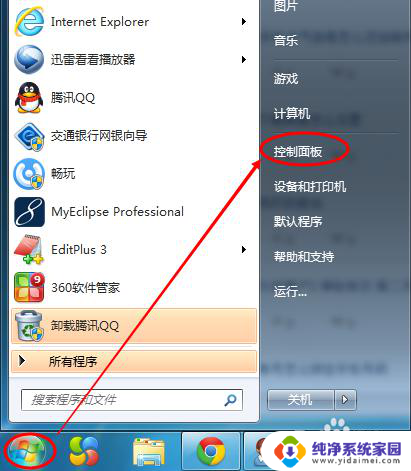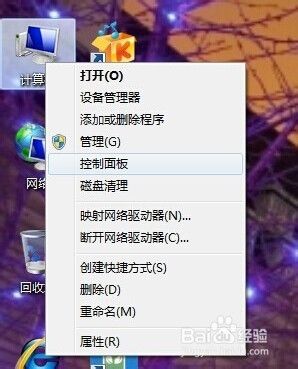windows7笔记本电脑屏幕亮度怎么调 WIN7系统笔记本电脑屏幕亮度调节步骤
更新时间:2023-10-20 10:01:10作者:jiang
windows7笔记本电脑屏幕亮度怎么调,在使用Windows 7系统的笔记本电脑时,我们常常需要调节屏幕亮度以适应不同的环境和需求,调节屏幕亮度不仅可以提高视觉体验,还有助于节省电池电量。在Windows 7系统中,如何调节笔记本电脑的屏幕亮度呢?下面将为大家介绍一些简单的步骤。通过这些步骤,您可以轻松地在不同的环境中调节屏幕亮度,以获得更好的使用体验。
操作方法:
1.在桌面的空白处点击鼠标右键,选择个性化这项。
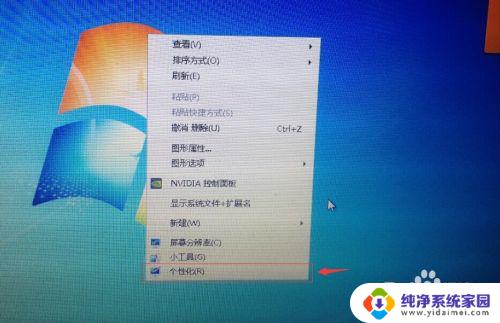
2.点击显示选项。
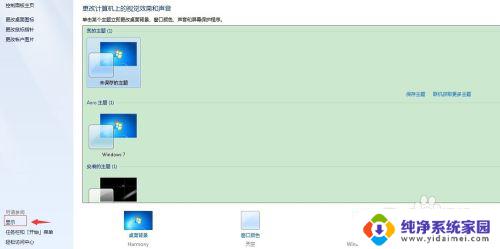
3.点击调整屏幕亮度。
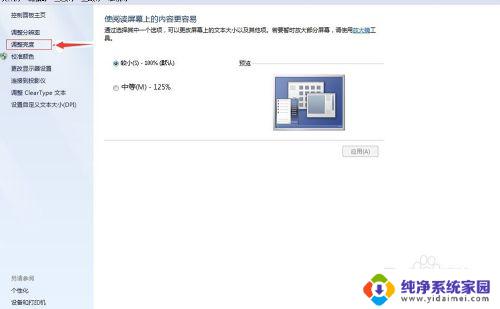
4.两种方案都可以调节亮度,根据自己需要选择。
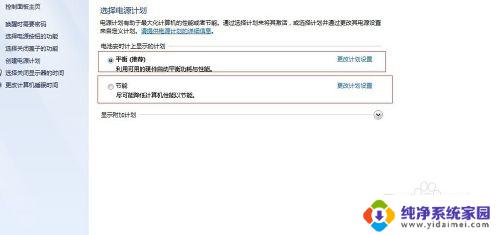
5.两种方案的操作是一样的,这里以第一种【平衡】为例进行操作。点击更改计划设置。
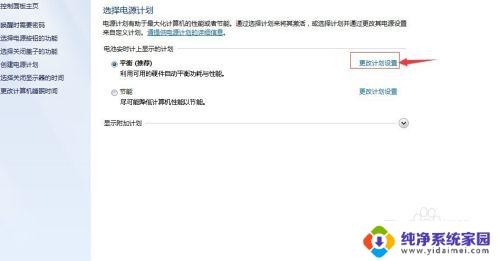
6.这里有用电池和接通电源两种选择,根据自己需要进行调节。
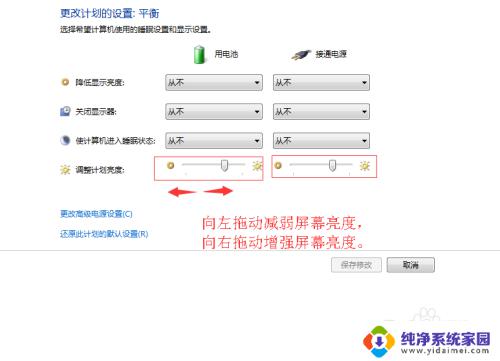
7.调节好后点击保存即可。
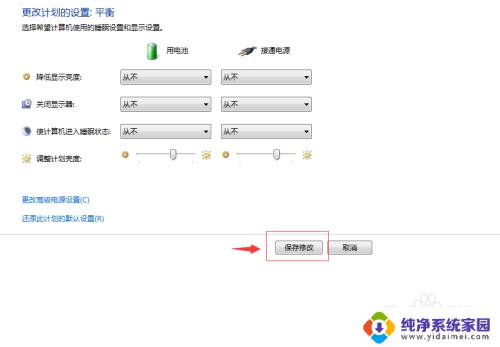
以上是关于如何调节Windows 7笔记本电脑屏幕亮度的全部内容,如果您还不明白,请按照本文的方法进行操作,希望本文能够帮助到您。